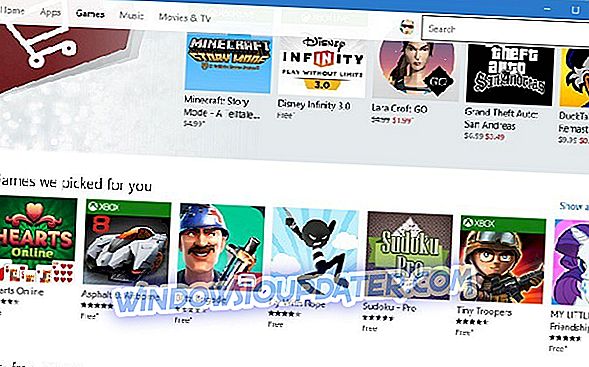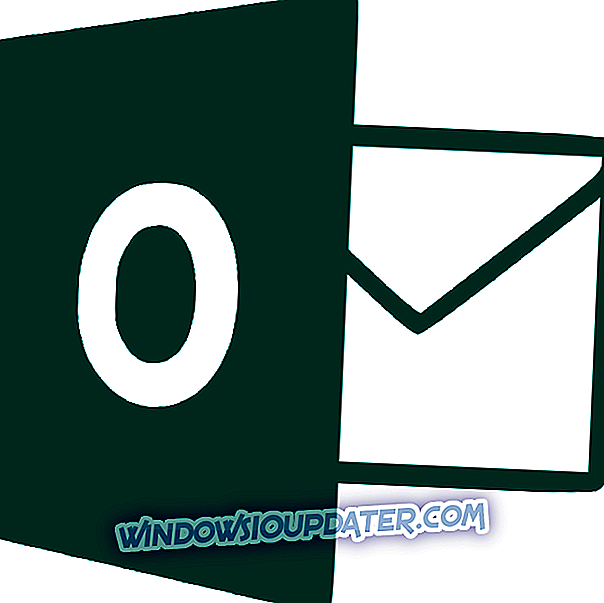Windows 10, Windows 8.1 brakte sammen Windows Store og dette tillod, at apps kunne downloades både på berøringsaktiverede Windows 10, Windows 8.1 og Windows RT-tabletter, men også på stationære enheder. Vi deler nu et hurtigt tip om, hvordan du kan kontrollere størrelsen på alle de apps, du har installeret.
De fleste Windows 10, Windows 8.1 apps fra Windows Store kommer med en lille størrelse, men der er nogle, der virkelig kan forbruge din lagerplads. Og selvom du downloader små apps, men du downloader masser af dem, så vil du naturligvis se det snart, din diskplads skal rengøres.
Så her er et hurtigt tip om, hvordan du kan se størrelsen på dine apps, og selvfølgelig, hvis du ikke længere har brug for dem, eller hvis du føler at de tager for meget plads, kan du afinstallere dem.
Sådan får du vist oplysninger om Microsoft Store-appstørrelse
Så her er de trin, du skal tage for at få adgang til de indstillinger, hvor appstørrelsesoplysninger bliver registreret.
1. Åbn Charms Bar ved at skubbe musen til øverste højre hjørne og vælg derfra forstørrelsesglasset for at søge. Eller du kan trykke direkte på Windows logo + W-tasten, som er en hurtig hurtigtast for at få adgang til søgefunktionen.

2. Skriv der PC-indstillinger

3. Klik derefter på eller tryk på " Søg og apps "

4. Vælg App størrelser derfra. Afhængigt af hvor mange apps du har installeret og hvor store disse er, kan det tage et stykke tid, så lad processen køre i baggrunden, mens du har noget imod din egen virksomhed.

5. Fortsæt med afinstallationen af dine apps, da de er optaget i faldende rækkefølge, idet den første er den med den største størrelse. Du vil se, at når du forsøger at afinstallere en app eller et spil, vil det underrette om, om du vil fjerne alle oplysninger fra synkroniserede pc'er. Følg denne vejledning for at læse mere om dette.

Sådan kontrolleres appstørrelsesdetaljer på Windows 10
Windows 10 viser oplysninger om appstørrelse ud for listen over apps. For at få adgang til oplysninger om appstørrelse skal du gå til Indstillinger> Apps og vælge Apps og funktioner. Appstørrelsen er angivet i højre rude ved siden af apps.

Det er synd, at du ikke får se, hvor meget tid der er gået, indtil en bestemt app eller et spil er blevet afinstalleret, men fra min erfaring har jeg set, at denne proces er ret hurtig. En anden funktion, der kan forbedres, er muligheden for at lade dig vælge flere apps og lade dem afinstallere på samme tid.
Når du taler om at afinstallere apps og programmer, hvis du har brug for et dedikeret program til denne opgave, kan du tjekke denne liste over de bedste software afinstalleringsværktøjer til brug i 2018.
Redaktørens bemærkning: Dette indlæg blev oprindeligt offentliggjort i april 2014 og er siden opdateret for friskhed og nøjagtighed .